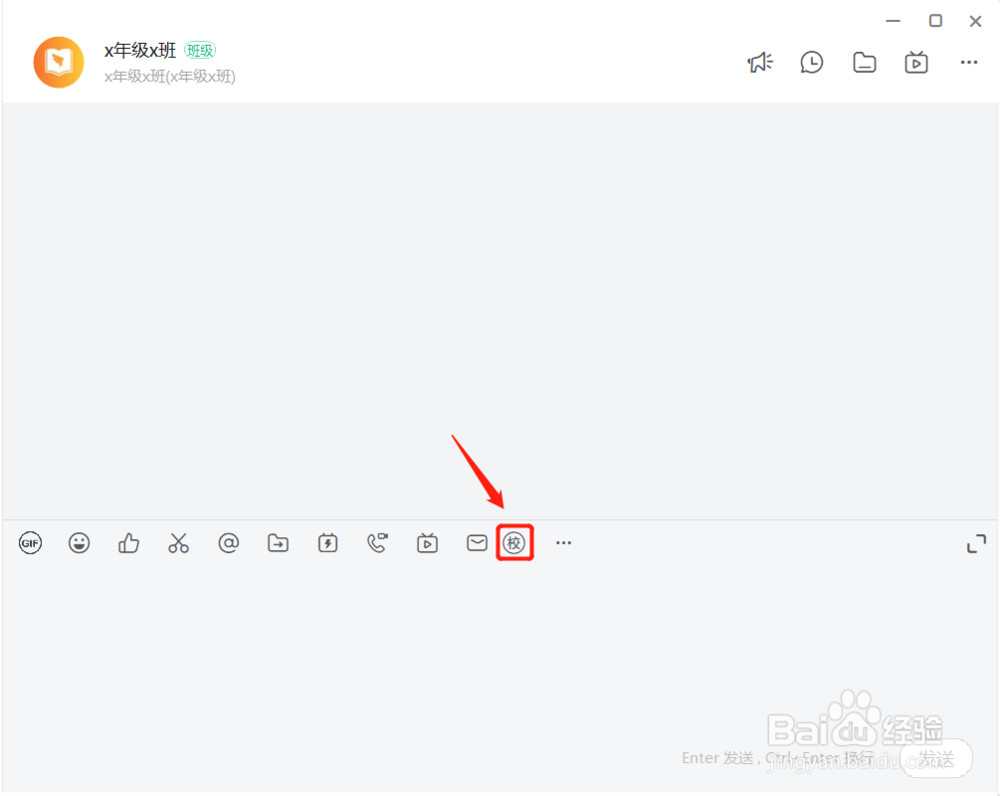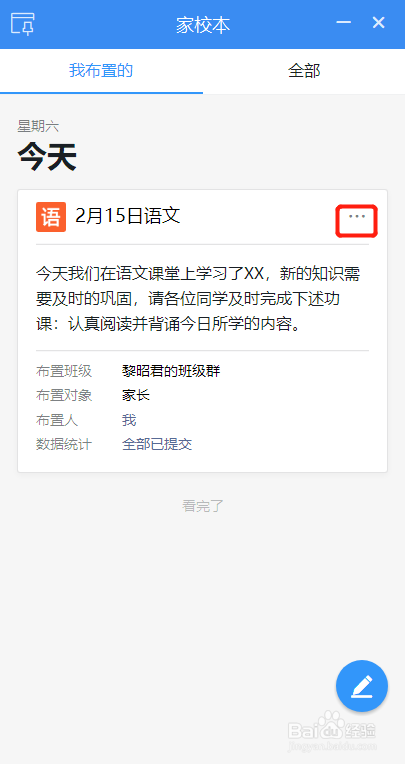1、打开钉钉,进去群聊之后,点击校字图标,选择家校本,如下图所示:
2、进去家校本界面之后,点击编辑按钮,如下图所示:
3、进行布置,有三种类型:1.自定义家校本;2.功课:如语文、数学等;3.总结。根据你的需求进行选择,如下图所示:
4、进行内容编辑,以选择语文功课为例,软件自动生成一部分内容:1)修改标题;2)选择布置范围,即功课所面向的学生,一般默认为本群成员;3)修改内容,可以上传照片、视褂撼室酸频、录音、钉盘等内容;4)如果需要家长在线提交,则开启需家长在线提交按钮;5)最后点击下方发布按钮。
5、发布成功后即可在群里看到对应功课,点击查看作业可以了解对应功课提交情况:
6、如果功课布置内容有问题,进入家校本对其进行删除或重新编辑: